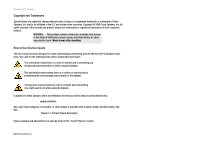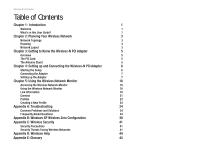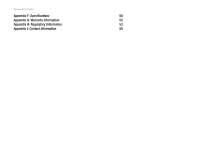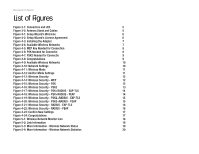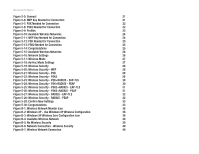Linksys WMP300N-RM User Guide - Page 6
B-2: Windows XP - Use Windows XP Wireless Configuration - pci wireless adapter
 |
UPC - 745883588336
View all Linksys WMP300N-RM manuals
Add to My Manuals
Save this manual to your list of manuals |
Page 6 highlights
Wireless-N PCI Adapter Figure 5-5: Connect 21 Figure 5-6: WEP Key Needed for Connection 21 Figure 5-7: PSK Needed for Connection 22 Figure 5-8: PSK2 Needed for Connection 22 Figure 5-9: Profiles 23 Figure 5-10: Available Wireless Networks 24 Figure 5-11: WEP Key Needed for Connection 24 Figure 5-12: PSK Needed for Connection 25 Figure 5-13: PSK2 Needed for Connection 25 Figure 5-14: Congratulations 25 Figure 5-15: Available Wireless Networks 26 Figure 5-16: Network Settings 26 Figure 5-17: Wireless Mode 27 Figure 5-18: Ad-Hoc Mode Settings 27 Figure 5-19: Wireless Security 28 Figure 5-20: Wireless Security - WEP 28 Figure 5-21: Wireless Security - PSK 29 Figure 5-22: Wireless Security - PSK2 29 Figure 5-23: Wireless Security - PSK+RADIUS - EAP-TLS 30 Figure 5-24: Wireless Security - PSK+RADIUS - PEAP 30 Figure 5-25: Wireless Security - PSK2+RADIUS - EAP-TLS 31 Figure 5-26: Wireless Security - PSK2+RADIUS - PEAP 31 Figure 5-27: Wireless Security - RADIUS - EAP-TLS 32 Figure 5-28: Wireless Security - RADIUS - PEAP 32 Figure 5-29: Confirm New Settings 33 Figure 5-30: Congratulations 33 Figure B-1: Wireless Network Monitor Icon 38 Figure B-2: Windows XP - Use Windows XP Wireless Configuration 38 Figure B-3: Windows XP Wireless Zero Configuration Icon 38 Figure B-4: Available Wireless Network 39 Figure B-5: No Wireless Security 39 Figure B-6: Network Connection - Wireless Security 40 Figure B-7: Wireless Network Connection 40